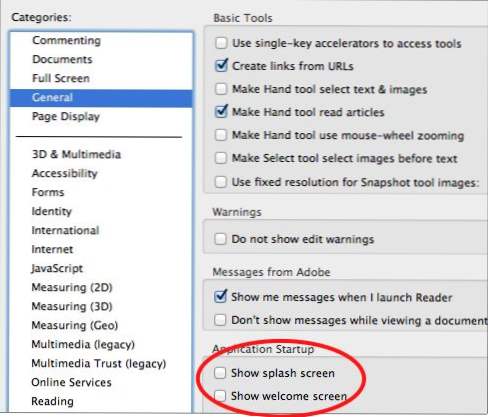
Mentre la nuova schermata iniziale per Adobe Reader è attraente, invecchia molto rapidamente. A molte persone non piace neanche la schermata di benvenuto. Se si desidera disabilitare queste schermate, questa modifica consentirà di iniziare. Sono incluse le istruzioni per entrambe le versioni di Adobe Reader per Windows e Mac.
Lo slash screen per Adobe Reader può essere molto fastidioso. Seguendo questi passaggi, puoi facilmente disabilitarlo. Questo è stato testato per tutte le versioni recenti di Adobe Reader. Le versioni successive di Adobe Reader hanno anche una schermata di benvenuto che può essere disabilitata qui.
Mac OS X
1. Dal Adobe Reader menu, selezionare Preferenze.
2. Nel Generale categoria del Avvio dell'applicazione sezione, deselezionare le aree appropriate per gli splash e / o le schermate di benvenuto.
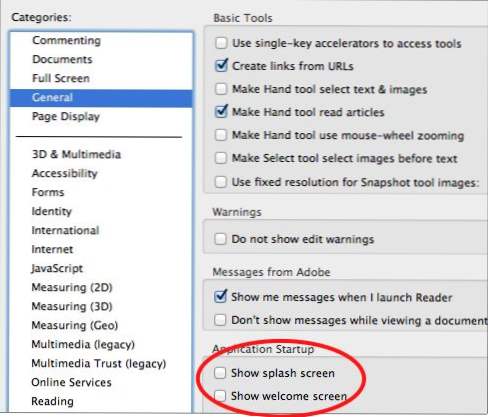
Rimozione della schermata di benvenuto di Windows Adobe Reader
Ciò richiede una modifica del registro. Se non ti senti a tuo agio nel modificare il registro, lascia semplicemente questo.
1. Assicurati di aver aggiornato a 10.1.1.
2. Esci da Adobe Reader X.
3. Apri regedit e potrebbe essere necessario confermare di avere i privilegi corretti.
4. Naviga verso HKEY_LOCAL_MACHINE \ SOFTWARE \ Policies \ Adobe \ Acrobat Reader \ 10.0 \ FeatureLockDown e creare una nuova chiave chiamata cWelcomeScreen.
5. All'interno della nuova chiave cWelcomeScreen, creare un valore DWORD bShowWelcomeScreen e impostare il valore su 0.
6. Al riavvio di Adobe Reader, lo schermo non verrà visualizzato.
Rimozione di Windows Splash Screen
1. Apri Adobe Reader.
2. Fare clic modificare e selezionare Preferenze.
3. Dal Preferenze finestra di dialogo, selezionare Generale nel categorie riquadro.
4. Nel Avvio dell'applicazione sezione, deselezionare la Mostra schermata iniziale casella di controllo. Potresti voler disabilitare il schermata di benvenuto anche qui.
5. Fare clic ok.

